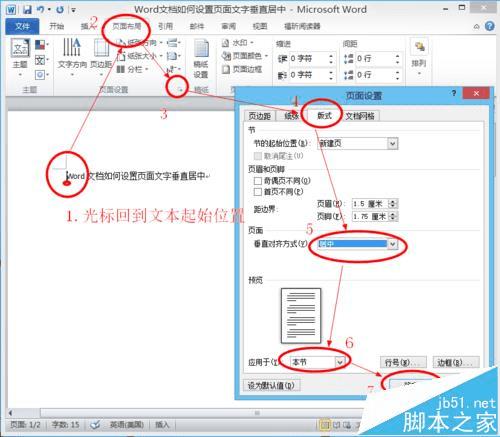设置word文档页面文字垂直居中的步骤
Office Word是一种强大的文字编辑软件,其中的Word 2010可以将文档的页面文字设置为“垂直居中”,在文档的首页,我们往往需要将一段或者多段文字在页面设置为“垂直居中”,在这里与大家分享完成方法
一、设置段前间距
1、对于一个固定的页面设置的文档,如果其首页段落内容和格式相对固定的话,可以直接设置段前间距,这样会使的“首页内容垂直居中”。
1)计算首页目标段落高度。假设段落字体大小为14磅,单行,段前间距为0磅,段前间距为0磅,则该段落总高度约为0.5厘米。(如何计算呢?)
PS:1厘米=28.35磅。
2)计算段落中心高度。假设当前页面设置为 A4 纸纵向(宽 21 厘米,高 29.7厘米),上页边距为 2.54 厘米,下页边距为 2.54 厘米,则段落中心高度为(29.7-2.54-2.54-0.5)÷2=12.06 厘米。
PS:段落中心高度=(高-上页边距-下页边距-段落总高度)÷2。
3)选中该段落。单击【开始】选项卡——>【段落】组右下侧的“启动按钮”,打开【段落】对话框——>单击【缩进和间距】选项卡——>在【段前】文本框中输入“12.06 厘米”——>单击【确定】按钮关闭【段落】对话框,如图:
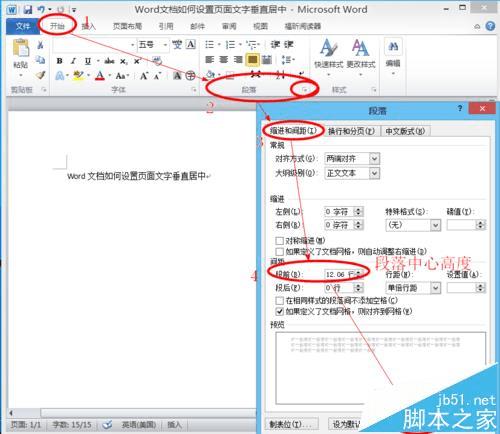
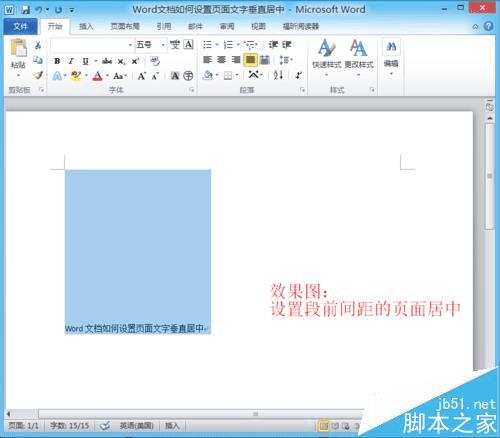
二、设置节页面版式
将需要垂直居中的段落置于独立的一节中,并为其应用垂直对齐版式,是 Word 中的页面垂直居中的常用方法。
1、将光标定位于首页文字的结束位置,按<Enter>键插入一个空白段落。
2、单击【页面布局】选项卡——>【页面设置】组的【分隔符】——>单击【下一页】,如所示。光标位置将被插入一个分节符。
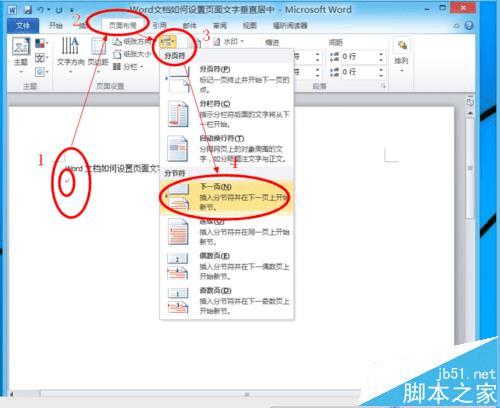
3、按【Ctrl+Home】组合键,光标回到文档起始位置。
4、单击【页面布局】选项卡——>【页面设置】组右下侧的“启动按钮”——>打开【页面设置】对话框——>单击【版式】选项卡——>在【垂直对齐方式】下拉列表框中选择【居中】列表项——>在【应用于】下拉列表框中选择【本节】列表项——>单击【确定】按钮关闭【页面设置】对话框,如图: